- Partie 1: Les chansons Spotify ne peuvent pas être ajoutées directement à iMovie
- Partie 2: Spotify Music Converter: Meilleure solution pour ajouter des chansons Spotify à iMovie
- Partie 3: Convertissez des chansons Spotify en MP3 / M4A / WAV et ajoutez-les au projet vidéo iMovie
Les chansons Spotify ne peuvent pas être ajoutées directement à iMovie
![]()
Dans notre vie quotidienne, nous partageons souvent des vidéos sur YouTube, Tiktok ou d'autres sites Web ou applications. Avant de partager une vidéo, nous devons créer des vidéos avec un logiciel de montage vidéo sur Windows ou Mac, ou avec une application de montage vidéo sur iOS ou Android. iMovie, l'application de montage vidéo intuitive mais puissante de la société Apple, est fournie gratuitement à tous les utilisateurs de Mac, iPhone et iPad. Cependant, dans le cadre de l'écosystème d'Apple, iMovie n'est pas disponible sur Windows ou Android.
La musique joue toujours un rôle important dans la création de films et le partage de vidéos. Spotify est le service de musique en streaming le plus populaire, au 30 septembre 2020, il y avait plus de 144 millions d'utilisateurs payants et plus de 320 millions d'utilisateurs actifs par mois, y compris des utilisateurs gratuits de Spotify, selon les informations de la société Spotify. Il n'est pas étrange que de nombreux utilisateurs utilisent à la fois Spotify et iMovie et souhaitent utiliser les chansons Spotify dans le projet vidéo iMovie comme musique de fond.
Quels types de formats de musique peuvent être utilisés dans iMovie? La réponse est MP3, M4A, WAV ou AIFF car ce sont les formats de musique que vous pouvez ajouter à la bibliothèque musicale d'iTunes ou de l'application Music sur Mac. Si vous lancez iMovie sur Mac, créez un nouveau projet vidéo, importez des clips vidéo et des photos et ajoutez-les au projet, puis cliquez sur l'onglet «Audio», vous trouverez «Musique», «Effets sonores» et «GagareBand» à gauche panneau. «Musique» fait ici référence à l'application Musique dans macOS Catalina 10.15 ou supérieur.
Cliquez sur "Musique" et toutes vos chansons, y compris celles que vous avez achetées sur iTunes Store et celles que vous avez ajoutées à la bibliothèque musicale à partir d'autres sources, seront affichées dans une liste. Cependant, si vous vous êtes abonné à Apple Music et que vous avez téléchargé des chansons Apple Music dans l'application Music, vous constaterez que «les fichiers xxx sont illisibles et indisponibles». C'est-à-dire que les chansons téléchargées depuis Apple Music, qui est le service de la même société de développeur iMovie, ne peuvent pas être utilisées dans iMovie. Si vous vous rendez compte que Spotify est le plus gros concurrent d'Apple Music, penserez-vous toujours que les chansons Spotify peuvent être ajoutées au projet vidéo iMovie? Bien sûr, il n'y a aucun moyen.
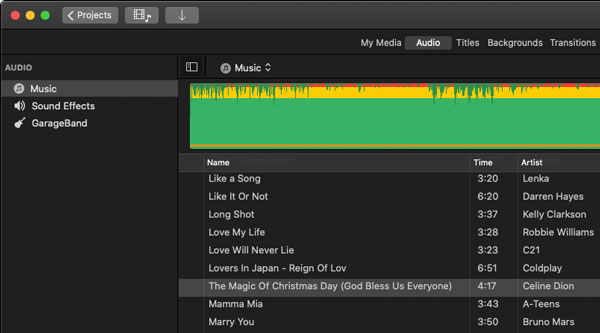
Avec Spotify Free, les utilisateurs ne peuvent même pas télécharger de chansons à partir de Spotify, il est donc impossible d'ajouter des chansons à l'application Music à partir de Spotify Free. Avec Spotify Premium, les utilisateurs peuvent télécharger des chansons pour une lecture hors ligne, cependant, les chansons sont des fichiers Ogg protégés, qui ne peuvent pas être ajoutés à iTunes ou à l'application Music, ni peuvent être convertis par des convertisseurs audio normaux qui peuvent convertir Ogg non protégé en MP3 ou M4A. Il est donc également impossible d'ajouter des chansons à l'application Music depuis Spotify Premium.
Si vous souhaitez toujours utiliser vos chansons Spotify préférées comme musique de fond dans votre projet vidéo iMovie, la seule solution consiste à convertir d'abord les chansons Spotify en MP3, M4A ou WAV. Heureusement, nous avons TuneMobie Spotify Music Converter, qui est le meilleur assistant pour ajouter des chansons Spotify à iMovie.
Spotify Music Converter: meilleure solution pour ajouter des chansons Spotify à iMovie

TuneMobie Spotify Music Converter peut facilement convertir des chansons, des albums et des listes de lecture Spotify en fichiers MP3, M4A ou WAV simples, et conserver toutes les balises ID3 telles que le titre de la chanson, l'album, l'artiste, le numéro de piste et les illustrations dans les fichiers MP3 / M4A de sortie, quel que soit le plan Spotify. vous utilisez. Si vous utilisez Spotify Free, toutes les publicités audio seront automatiquement ignorées.
TuneMobie Spotify Music Converter est très intuitif et facile à utiliser, il vous suffit d'ajouter des liens Spotify dans le programme, et Spotify Music Converter s'occupera du reste. Vous pouvez soit utiliser glisser & amp; déposer ou copier & amp; coller l'opération pour ajouter de la musique Spotify au programme.
TuneMobie Spotify Music Converter vous permet de renommer les fichiers de sortie par balises ID3 telles que le titre de la chanson, l'album, l'artiste, le numéro de piste, le trait d'union, l'espace, etc. ainsi que de trier les fichiers de sortie dans des dossiers par album, artiste ou artiste / album.
Spotify Music Converter fonctionne avec l'application Spotify et est entièrement compatible avec les derniers Windows, Mac et Spotify. La version d'essai gratuite vous permet de convertir 3 minutes de chaque chanson. Si vous souhaitez ajouter des chansons Spotify au projet vidéo iMovie, téléchargez la version d'essai gratuite pour essayer d'abord.
Convertir des chansons Spotify en MP3 / M4A / WAV et les ajouter au projet vidéo iMovie
Avec TuneMobie Spotify Music Converter, ajouter des chansons Spotify au projet vidéo iMovie en tant que musique de fond est aussi simple qu'un morceau de gâteau. Convertissez les chansons Spotify en MP3, M4A, WAV, etc., ajoutez les fichiers de sortie dans l'application Music, puis vous pouvez les choisir dans "Musique" dans iMovie. TuneMobie Spotify Music Converter est très facile à utiliser, vérifiez les étapes ci-dessous pour votre référence.
Étape 1:Lancez TuneMobie Spotify Music Converter
Lancez TuneMobie Spotify Music Converter, l'application Spotify sera également lancée automatiquement. Veuillez continuer à exécuter Spotify en arrière-plan avant la conversion.
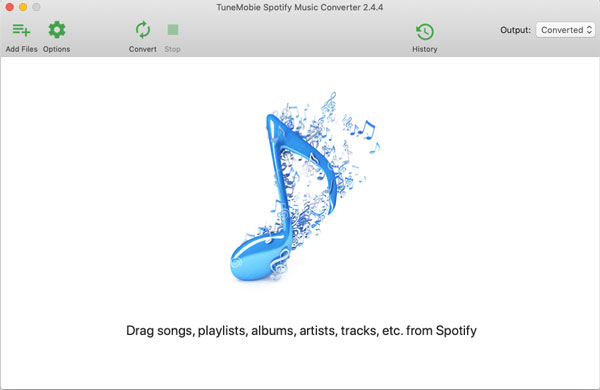
Étape 2:Ajouter des chansons Spotify
Il existe deux façons d'ajouter des chansons, des albums ou une liste de lecture Spotify de Spotify à Spotify Music Converter. Il s'agit du "glisser-déposer" et du "lien copier-coller". Les deux méthodes sont très simples..
Glisser-déposer:affichez simplement Spotify et Spotify Music Converter sur l'écran en même temps, faites glisser des chansons, des albums ou des listes de lecture depuis Spotify et déposez-les dans Spotify Music Converter.

Copier et coller du lien:faites un clic droit sur une chanson, un album ou une liste de lecture dans Spotify, accédez à «Partager» et cliquez sur «Copier le lien de la chanson», «Copier le lien de l'album» ou «Copier le lien de la liste de lecture» pour obtenir le lien en premier. Revenez ensuite à Spotify Music Converter, cliquez sur "Ajouter des fichiers" et collez le lien dans la barre vide affichée en bas à gauche du programme, puis cliquez sur le bouton "Ajouter".
Quelle que soit la façon dont vous utilisez, Spotify Music Converter détectera toutes les chansons de l'album ou de la liste de lecture, vérifiera toutes les chansons et vous demandera de choisir, au cas où vous ne voudriez pas télécharger certaines des chansons.

Étape 3:Choisissez MP3, M4A ou WAV pour iMovie
Spotify Music Converter fournit MP3, M4A, WAV, FLAC et certains autres formats audio de sortie. Vous devez choisir entre MP3, M4A ou WAV car vous devez ajouter les fichiers de sortie dans l'application Music pour iMovie plus tard. Le format de sortie par défaut est 320 kbps MP3 et il est assez bon pour iMovie, cependant, vous pouvez également cliquer sur Options et cliquer sur l'onglet Avancé pour changer le format de sortie. Si nécessaire, définissez comment renommer et trier les fichiers de sortie dans l'onglet Général.
Étape 4:Démarrez la conversion de musique Spotify
Maintenant, cliquez simplement sur le bouton "Convertir" pour commencer à convertir les chansons Spotify en MP3, M4A ou WAV. Après la conversion, vous pouvez cliquer sur "Historique" pour trouver les chansons converties et cliquer sur la petite icône de dossier bleu pour localiser les fichiers de sortie.
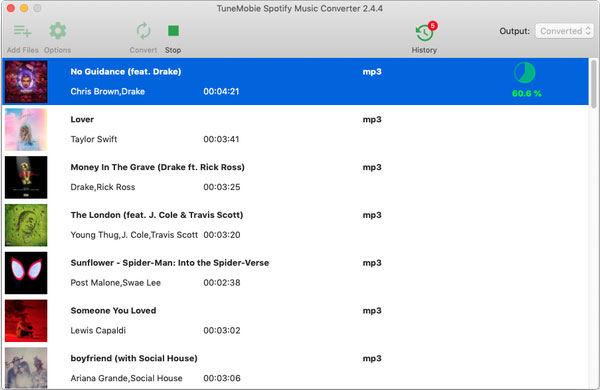
Étape 5:Ajouter des chansons de sortie à l'application musicale
Maintenant, lancez l'application Music et cliquez sur le menu "Fichier" > "Importer", parcourez le dossier de sortie de Spotify Music Converter et ajoutez les chansons. Ou vous pouvez importer le dossier pour y ajouter toutes les chansons.
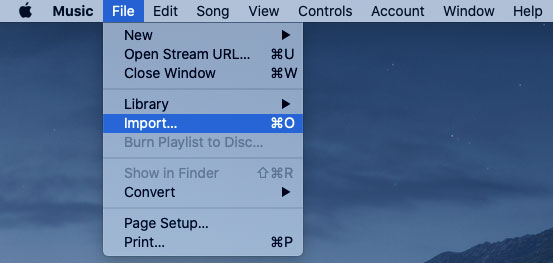
Étape 6:Créez des films avec des chansons Spotify dans iMovie
Revenez à iMovie, cliquez sur l'onglet "Audio" et cliquez sur "Musique", maintenant les chansons Spotify bien converties ajoutées à l'application Music se trouvent dans la liste des chansons. Utilisez vos chansons Spotify préférées comme musique de fond. Après cela, définissez les titres, les arrière-plans et les transitions pour votre film dans l'onglet respectif. Une fois que tout est prêt, vous pouvez cliquer sur le bouton fléché vers le haut en haut à droite pour exporter votre projet vidéo en tant que vidéo MP4.
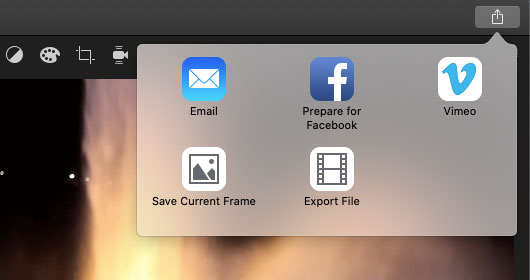
Si vous utilisez à la fois Spotify et iMovie sur iPhone ou iPad, les chansons téléchargées à partir de Spotify Premium ne seront pas non plus affichées dans iMovie. Ce que vous devez faire est de convertir les chansons Spotify en MP3, M4A ou WAV sur Mac avec Spotify Music Converter, ajouter les chansons de sortie à l'application Music et les transférer sur votre iPhone ou iPad. Après cela, vous pourrez ajouter des chansons Spotify bien converties au projet vidéo iMovie en tant que musique de fond.
Mots finaux
Les chansons Spotify ne peuvent pas être ajoutées directement à iMovie, mais Spotify Music Converter peut facilement résoudre le problème. En convertissant des chansons Spotify en MP3 ou M4A, vous pouvez non seulement utiliser des chansons Spotify comme musique de fond dans votre projet vidéo iMovie, mais également les utiliser dans d'autres logiciels de montage vidéo ou de création de DVD tels que Windows Movie Maker, Filmora, Sony Vegas, Adobe Premiere , etc. Si vous envisagez d'ajouter des chansons Spotify à iMovie, n'hésitez pas à télécharger TuneMobie Spotify Music Converter pour essayer en premier.